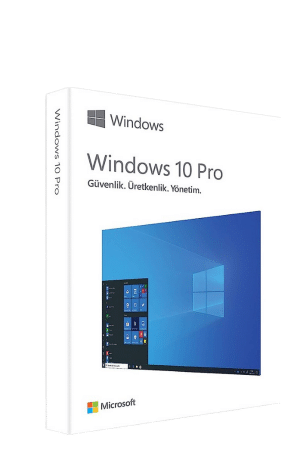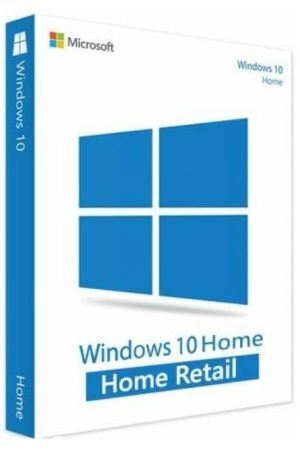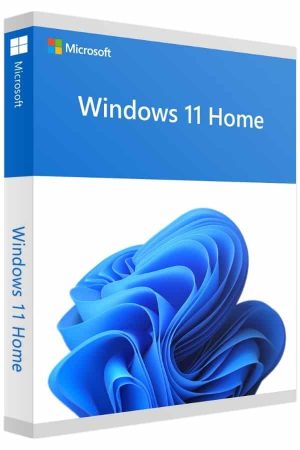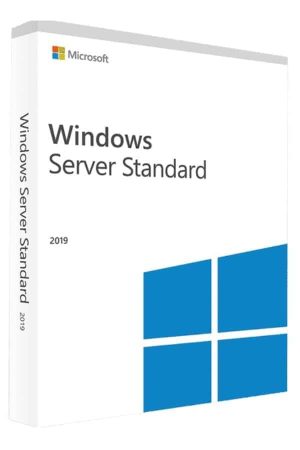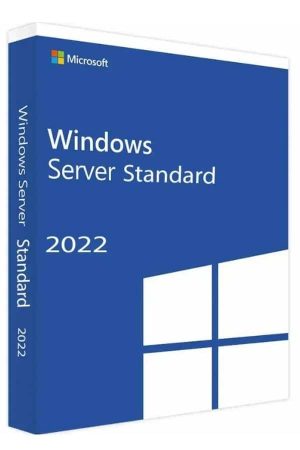Windows 10 Pro, Microsoft tarafından geliştirilen ve dünya çapında milyonlarca kullanıcı tarafından kullanılan en son işletim sistemidir. Önceki Windows sürümlerine göre gelişmiş özellikler ve daha iyi performans sunar. Windows 10 Pro kullanmanın en önemli yönlerinden biri, sürekli olarak güncel tutmaktır. Bu makalede, Windows 10 Pro güncelleme sürecini adım adım anlatacağız.
Başlamadan Önce:
Windows 10 Pro güncellemesi yapmadan önce, bilgisayarınızın güncelleme için gereken sistem gereksinimlerine sahip olduğundan emin olun. Ayrıca, bilgisayarınızdaki verilerin yedeklenmesi de önemlidir, çünkü güncelleme sırasında verileriniz kaybolabilir.
Windows Güncelleme Merkezi’ne Gitme:
Windows 10 Pro güncellemesini yapmak için, Windows Güncelleme Merkezi’ne gidin. Başlamak için, Başlat menüsünde “Ayarlar” seçin ve “Güncelle ve Güvenlik” seçeneğine tıklayın.
Güncellemeleri Kontrol Etme:
Windows Güncelleme Merkezi’nde, “Windows Update” sekmesine gidin ve “Güncellemeleri Kontrol Et” düğmesine tıklayın. Bilgisayarınız için mevcut güncellemeleri kontrol edecek ve ekranınıza güncellemelerin listesi görünecektir.
Güncelleme Yapma:
Güncellemelerin listesi göründükten sonra, güncellemeleri yapmak için “Güncellemeleri Yükle” düğmesine tıklayın. Bilgisayarınız güncellemeleri yükleyecek ve güncelleme süreci tamamlandığında yeniden başlatılacaktır.
Güncellemenin Doğrulanması:
Güncelleme süreci tamamlandıktan sonra, bilgisayarınızın güncellendiğinden emin olmak için “Ayarlar” > “Sistem” > “Windows Update” sekmesine gidin ve en son güncellemenin hangi tarihte yapıldığını kontrol edin.
Windows 10 Pro güncellemesi, bilgisayarınızın en son özellikleri ve güvenliği ile güncel kalmasını sağlar. Adım adım rehberimizi izleyerek, güncelleme sürecini kolayca tamamlayabilirsiniz. Eğer herhangi bir sorunla karşılaşırsanız, Microsoft destek ekibine başvurabilirsiniz.